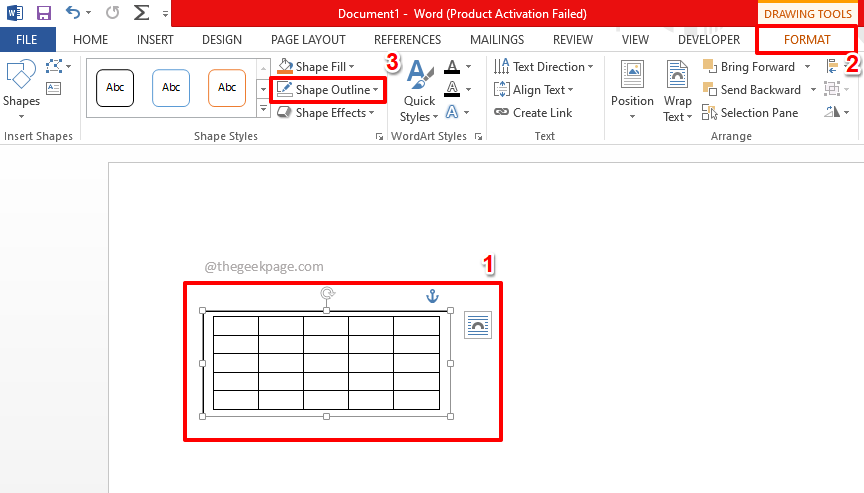МС Ворд нуди бесплатан временски ограничен приступ апликацији
- Мицрософт Ворд је један од најчешће коришћених процесора текста за професионалне документе.
- Да, можете преузети бесплатну верзију МС Ворд-а на свој уређај на ограничено време.
- Даље, бесплатно користите верзију Мицрософта засновану на вебу.

ИксИНСТАЛИРАЈТЕ КЛИКОМ НА ДАТОТЕКУ ЗА ПРЕУЗИМАЊЕ
Овај софтвер ће поправити уобичајене рачунарске грешке, заштитити вас од губитка датотека, злонамерног софтвера, квара хардвера и оптимизовати ваш рачунар за максималне перформансе. Решите проблеме са рачунаром и уклоните вирусе сада у 3 једноставна корака:
- Преузмите алатку за поправку рачунара Ресторо који долази са патентираним технологијама (доступан патент овде).
- Кликните Започни скенирање да бисте пронашли проблеме са Виндовс-ом који би могли да изазову проблеме са рачунаром.
- Кликните Поправи све да бисте решили проблеме који утичу на безбедност и перформансе вашег рачунара.
- Ресторо је преузео 0 читаоци овог месеца.
Мицрософт Ворд је један од најпопуларнијих процесора текста на свету, који нуди низ функција и алата за креирање професионалних докумената. Са издавањем оперативног система Виндовс 11, многи корисници питају како да бесплатно преузму Мицрософт Ворд.
Стога ћемо испитати како бесплатно преузети и инсталирати МС Ворд на свој Виндовс 11. Исто тако, можете читати о бесплатни програми за обраду текста за Виндовс 11.
Могу ли да преузмем бесплатну верзију МС Ворд-а?
Да, можете преузети бесплатну верзију Мицрософт Ворд-а. Међутим, може доћи са одређеним ограничењима у поређењу са плаћеном верзијом. На пример, неке функције можда неће бити доступне или могу постојати ограничења колико докумената можете да креирате.
Поред тога, бесплатна верзија може доћи са огласима или промотивним понудама. Без обзира на то, и даље може бити опција за оне којима није потребан читав низ функција које нуди плаћена верзија.
Како могу да преузмем МС Ворд за Виндовс 11?
1. Преузмите бесплатну пробну верзију МС Ворд-а
- Идите до Мицрософт 365 Оффициал бесплатносуђење страна.
- Изаберите свој претплатнички план и кликните на бесплатно Испробајте 1 месец бесплатно дугме.

- Створити Мицрософт налог или се пријавите са вашим постојећим Мицрософт налогом.

- Изаберите 1-месечна бесплатна пробна верзија и кликните на Следећи дугме.

- Изаберите своје средство плаћања, унесите своје Подаци о плаћању, и кликните сачувати.

- притисните Започните пробну верзију, платите касније дугме и кликните на Настави дугме након потврде ваше претплате.
- Изаберите Преузмите апликације за рачунаре дугме и кликните на Инсталирајте Оффице дугме са нове картице.
- Изабрати Језик анд тхе верзија коју желите да преузмете и кликните на Инсталирај дугме.
- Изаберите складишно место да преузмете датотеку и кликните на сачувати.
- Двапут кликните на преузету датотеку и Мицрософт ће аутоматски инсталирати целу колекцију Мицрософт 365 апликација на ваш рачунар.

Мицрософт вам омогућава да преузмете њихову бесплатну пробну верзију од 30 дана пре него што се претплатите. Ако унесете податке о картици, претплата ће вам можда бити аутоматски наплаћена када истекне бесплатни пробни период.
2. Преузмите Мицрософт Ворд за студенте
- Отворите свој претраживач и посетите Веб локација Мицрософт Оффице.
- Унесите свој адреса е-поште ученика и изаберите Почети дугме.

- Изаберите Ја сам студент опција ако сте студент.

- Мицрософт ће послати а линк за потврду на е-маил адресу ваше школе.
- Кликните линк у своју адресу е-поште и наставите на Направите своју лозинку.
Мицрософт дозвољава студентима да бесплатно користе свој Ворд софтвер ако га њихова институција подржава. Такође, друге институције попут непрофитних организација могу га користити бесплатно.
Погледајте наш чланак о преузимање и инсталирање бесплатног Мицрософт Оффице-а за студенте на Виндовс-у.
- Фвпкцлнт.сис Грешка на плавом екрану: 6 начина да је поправите
- Виндовс против Виндовс сервера: по чему се разликују?
3. Користите онлајн верзију Ворд-а
МС Ворд онлајн верзија вам омогућава да бесплатно користите Ворд алат са интернет везом. Верзија заснована на вебу има 5 ГБ простора за складиштење вашег Ворд документа.
Користи складиште у клауду и чува вашу датотеку у реалном времену, спречавајући губитак података. Такође, чува датотеке у .доцк формату, што олакшава дељење датотека са другима попут Гоогле докумената.
Поред тога, покушајте да прочитате наш комплетан водич отварање и коришћење Мицрософт Ворд-а у вашем претраживачу.
Погледајте наш детаљни водич на како да поправите Мицрософт Ворд који није активиран на свом уређају.
У закључку, погледајте наш водич о како да поправите да се Мицрософт Ворд не отвара на вашем рачунару. Такође, можете читати о како поправити оштећени Ворд документ на вашем рачунару.
Ако имате додатних питања или сугестија, љубазно их оставите у одељку за коментаре.
Још увек имате проблема? Поправите их овим алатом:
СПОНЗОРИСАНИ
Ако горњи савети нису решили ваш проблем, ваш рачунар може имати дубље проблеме са Виндовс-ом. Препоручујемо преузимање овог алата за поправку рачунара (одлично оцењено на ТрустПилот.цом) да им се лако позабавите. Након инсталације, једноставно кликните на Започни скенирање дугме, а затим притисните на Поправи све.